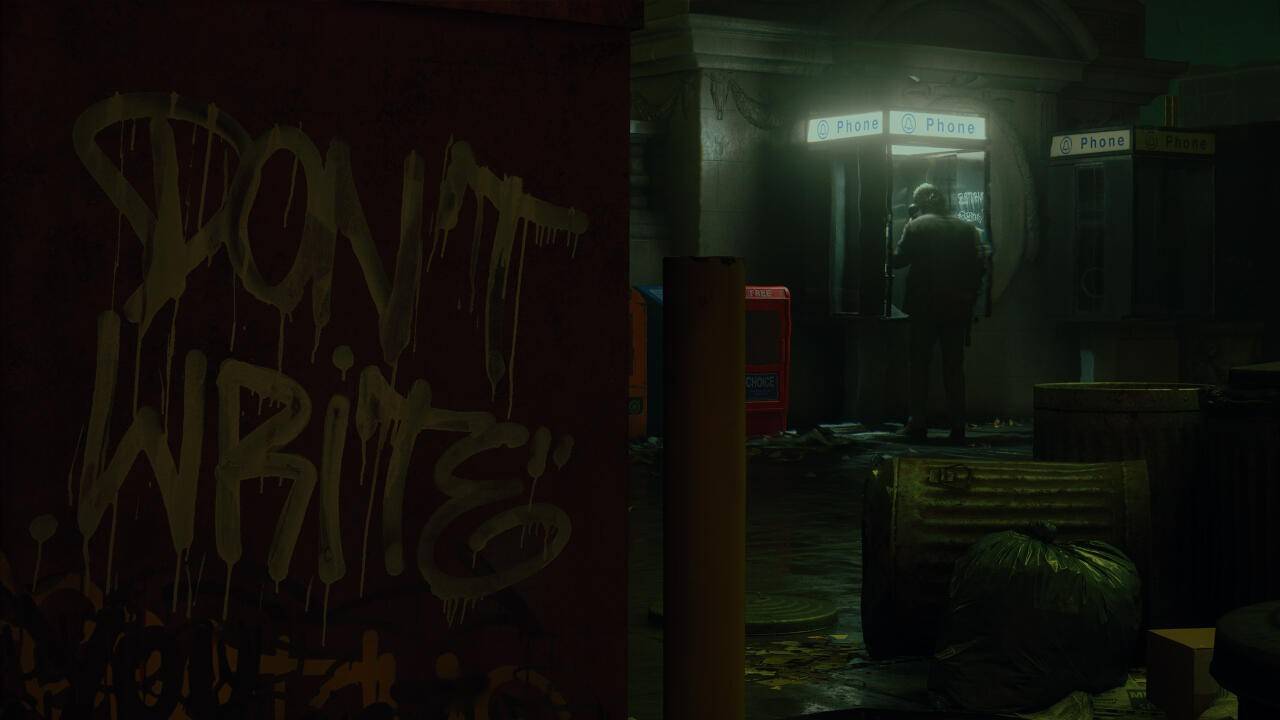Desbloqueando o poder do recurso de tradução do Google Chrome: um guia abrangente
Este guia fornece um passo a passo passo a passo de como traduzir sem esforço as páginas da web usando o Google Chrome. O domínio dessas técnicas eliminará as barreiras linguísticas e aprimorará sua experiência multilíngue de navegação.
Etapa 1: Acessando o menu de configurações
Localize e clique nos três pontos verticais (ou três linhas horizontais) no canto superior direito do seu navegador do Google Chrome. Isso abre o menu principal.

Etapa 2: Navegando para configurações
No menu suspenso, selecione a opção "Configurações". Isso o levará à página de configurações do seu navegador.

Etapa 3: Localizando as configurações de tradução
Na parte superior da página de configurações, você encontrará uma barra de pesquisa. Digite "traduzir" ou "idioma" para encontrar rapidamente as configurações relevantes.

Etapa 4: Acessando configurações de idioma
Depois que os resultados da pesquisa aparecerem, localize e clique na opção "Idiomas" ou "tradução".
Etapa 5: Gerenciando idiomas
A página Configurações de idiomas exibe uma lista de idiomas suportados. Aqui, você pode adicionar novos idiomas, remover os existentes ou ajustar sua ordem de preferência.

Etapa 6: Ativando a tradução automática
Fundamentalmente, verifique se a opção "Oferece para traduzir páginas que não estão no seu idioma" está ativada. Com este ativado, o Chrome solicitará automaticamente que você traduz as páginas escritas em idiomas que não sejam o padrão do seu navegador.
Seguindo essas etapas, você poderá aproveitar os poderosos recursos de tradução do Google Chrome para uma experiência de navegação multilíngue perfeita e eficiente.